Javítás «usb eszközt nem ismeri fel” a windows 10
Fix az «USB-eszközt nem ismeri. Utolsó USB-eszközt, amely csatlakoztatva van a számítógéphez a rendszer, és nem ismeri fel a Windows »jelenik meg, amikor egy USB meghajtóra vagy Windows 10 PC.
USB-eszköz nem ismeri hibaüzenet a Windows 10 nem ismeri fel a csatlakoztatott USB meghajtóra vagy. Bár nincs határozott megoldás megoldani a problémát, akkor próbálja az alábbi megoldásokat a probléma megoldásához a Windows 10.
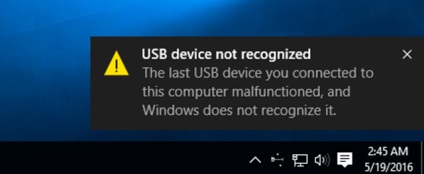
Indítsa újra a Windows 10 PC
Sokszor egy egyszerű újraindítás megoldja leggyakoribb Windows hibákat. Tehát mielőtt mást csinálni, egyszerűen indítsa mentés és alkalmazások bezárása.
Ez egy jó ötlet, hogy távolítsa el az USB-meghajtót a számítógép kikapcsolása előtt. Csatlakoztassa az USB-meghajtó újraindítás után befejeződik.
Húzza ki a számítógépet az áramforrást és csatlakoztassa 15 perc után.
Ez úgy hangzik, mint egy hülye ötlet, hogy sok, de ez a módszer működik, ha kap egy USB-eszközt nem ismeri fel, mint egy hiba. Annak érdekében, hogy húzza ki a számítógépet az elektromos hálózatból, először kapcsolja ki a számítógépet, és húzza ki a kábelt. Várjon 10-15 percet, mielőtt a kábel csatlakoztatása és a számítógép bekapcsolása.
Csatlakoztassa az USB meghajtót egy másik port
Ez nem működik az egész idő alatt, de nem tud USB-eszközt nem ismeri fel az értesítés, ha csatlakoztatja az USB-meghajtót egy másik portot. Ha egy asztali számítógépen, kínálunk egy USB-lemezen vagy eszköz az USB-port található a hátsó, a számítógép (a ház hátulján).
Frissítése az USB Driver
1. lépés: Nyissa meg az Eszközkezelő Jobb klikk a Start gombra, majd az Eszközkezelő gombra.
2. lépés: Bővítse vezérlők Universal Serial Bus USB és nézd meg, van-e USB ismeretlen eszköz. Ha vannak ismeretlen USB-eszközt, kattintson a jobb gombbal, kattintson a Frissítés gombra. Kattintson a Keresés automatikusan frissített illesztőprogram szoftvert, hogy a Windows 10 automatikusan letölti és telepíti a legfrissebb verzióra.
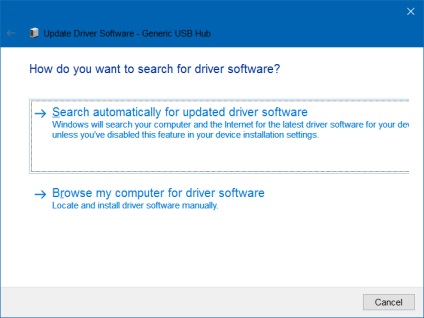
A vezérlőprogram frissítése Universal USB hub
1. lépés: Ismét, nyissa meg a Device Manager. Bontsa ki a Universal Serial Bus vezérlők, hogy egy vagy több egyetemes USB hub.
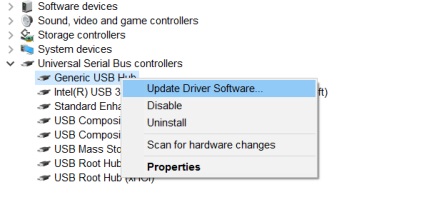
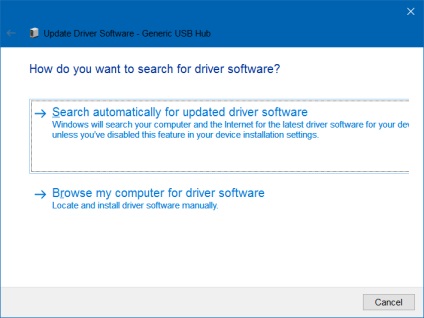

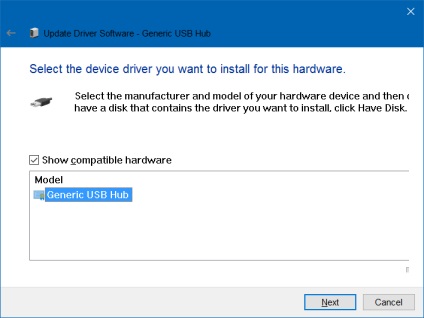
Néhány másodperc múlva, akkor a következő üzenet jelenik «Windows sikeresen frissített illesztőprogram szoftvert.”
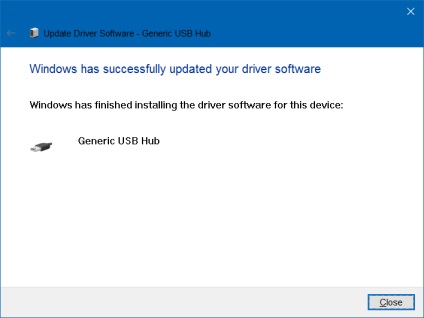
Telepítse újra az USB-meghajtók
Ha az ismeretlen eszköz alatt található USB-vezérlők segítségével megtekintheti az összes USB eszközmeghajtók kitöltésével az alábbi utasításokat.
1. lépés: Kattintson a jobb gombbal a Start gombra a tálcán, hogy a hálózati felhasználó menüt, majd kattintson az Eszközkezelő megnyitásához ugyanaz.
2. lépés: Nyissa meg a Universal Serial Bus vezérlők fa. Kattintson a jobb gombbal az első bejegyzést, kattintson a Törlés lehetőséget, majd kattintson az OK gombra, amikor megjelenik egy megerősítő párbeszédablak. Ehhez minden bejegyzés alatt Universal Serial Bus vezérlők.

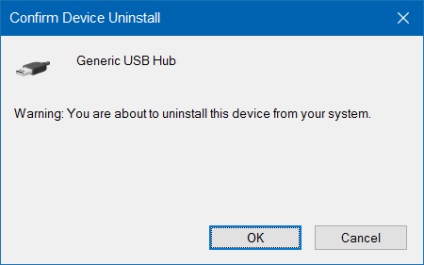
3. lépés: Végül, hogy újra az illesztőprogramokat, indítsa újra a számítógépet egyszerre.
Mint említettük, abban az időben, a Windows nem tudja telepíteni az USB-meghajtók. Ebben az esetben meg kell használni a visszaállítási pont korábban létrehozott visszaállítani a számítógépet. Ahhoz, hogy állítsa vissza a számítógép Tekintse meg, hogyan kell visszaállítani a Windows 10 korábbi időpontban kalauz.
Ha a fentiek egyike sem megoldás a munka az Ön számára, azt javasoljuk, hogy csatlakoztassa az USB-eszközt vagy lemezt egy másik számítógéphez, és ellenőrizze, ha úgy találja. Ha USB eszközre vagy lemezre nem lehet kimutatni a két vagy három PC-k, lehet, hogy valami baj van a készülék vagy a lemez.